Kodi ist ein unglaublich leistungsfähiger Open-Source-Mediaplayer, mit dem praktisch alles gestreamt werden kann. Sie können beispielsweise Ihre Lieblingsfernsehsendungen von jedem Ort aus anzeigen und mit Kodi alle wichtigen Sportereignisse erfassen. Das Beste ist, es ist kostenlos! Die Frage ist nur, wie Sie Kodi auf Ihrem Mobilgerät einrichten, damit Sie die unglaublichen Angebote von überall aus nutzen können?
Wenn Sie ein iPad oder iPhone verwenden, ist die Installation von Kodi nicht so schwierig. Dies ist zwar nicht ganz so einfach wie der Besuch des App Stores, geht aber relativ schnell. Tatsächlich gibt es mehrere Möglichkeiten, Kodi auf Ihrem iPad oder iPhone zu installieren, auch über Ihren Desktop-Computer.
In diesem Beitrag zeigen wir Ihnen Schritt für Schritt, wie Sie Kodi auf einem iPad oder iPhone mithilfe Ihres Desktops und der Cydia Impactor-Anwendung installieren. In diesem Lernprogramm wird ein Windows-Gerät verwendet, das mit einem iPhone verbunden ist. Sie können jedoch ähnliche Schritte ausführen, indem Sie einen Mac-Desktop und ein iPad oder eine andere Kombination verwenden. Lass uns anfangen!
Verwenden Sie ein VPN mit Kodi
Bevor Sie mit der Installation beginnen, sollten Sie unbedingt ein VPN (Virtual Private Network) installieren, bevor Sie Inhalte mit Kodi streamen oder herunterladen. Dies wird dringend empfohlen, da Sie dadurch ein zusätzliches Maß an Datenschutz erhalten, indem Sie den Datenverkehr Ihres Geräts verschlüsseln und umleiten. Auf diese Weise können Sie Ihre Streaming-Aktivitäten für Ihren ISP und andere vertraulich behandeln und gesperrte Inhalte entsperren. Es ist bekannt, dass ISPs schwere Streaming-Vorgänge verlangsamen, und Kodi-Pufferungsprobleme treten häufig auf, wenn kein VPN verwendet wird.
Obwohl die Kodi-Anwendung selbst keine Bedrohungen enthält, bergen verschiedene Kodi-Add-Ons, die Sie später installieren, möglicherweise ein Sicherheits- und Datenschutzrisiko. Einige Add-Ons wurden in der Vergangenheit entführt und dazu verwendet, die Computer und Webaktivitäten der Benutzer auszuspionieren. Ein beliebtes Add-On, Exodus, wurde sogar verwendet, um ein DDoS-Botnetz aus ahnungslosen Benutzern zu erstellen. Angesichts der geringen Sicherheit, für die viele Add-Ons online gespeichert und bereitgestellt werden, sollten Sie vermeiden, Ihre Identität und Ihre Daten preiszugeben. Ein VPN erledigt dies für Sie durch die Verwendung von hochsicheren, verschlüsselten Datenverbindungen.
Idealerweise möchten Sie ein schnelles, zuverlässiges VPN wie IPVanish finden. Dieser Anbieter nimmt den Datenschutz sehr ernst und bietet superschnelle Streaming-Geschwindigkeiten. Darüber hinaus bieten sie unseren Lesern einen riesigen Rabatt von 60%. Es ist einfach zu installieren und ermöglicht den Zugriff auf alle Kodi-Add-Ons. Es wird daher dringend empfohlen.
Nun, da dies nicht mehr möglich ist, können Sie sich mit Kodi vertraut machen!
Schritt 1: Laden Sie die neueste Version von Cydia Impactor herunter
Mit Cydia Impactor können Sie Apps ganz einfach ohne Jailbreak auf ein iOS-Gerät laden. Gehen Sie zur Cydia Impactor-Homepage und wählen Sie die entsprechende Version aus.
In diesem Fall verwenden wir die Windows-Version. Sobald Sie den Ordner auf Ihrem Desktop gespeichert haben, müssen Sie seine Dateien extrahieren. Öffnen Sie den Ordner und wählen Sie Dateien extrahieren.
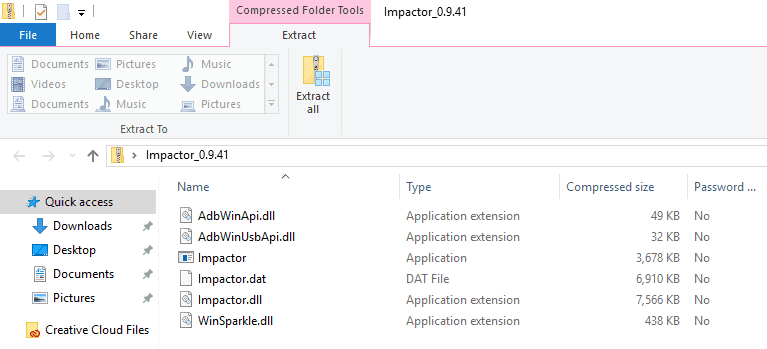
Nun haben Sie die Vorbereitungen getroffen und können zu Kodi wechseln.
Schritt 2: Laden Sie die neueste Version von Kodi herunter
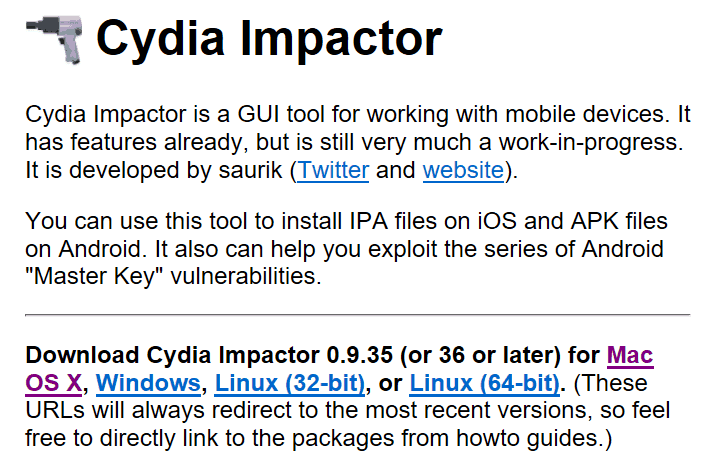 Da regelmäßig neue Versionen von Kodi veröffentlicht werden, sollten Sie sich am besten direkt an die Quelle wenden, um die aktuellste Datei zu erhalten. Beachten Sie jedoch, dass Kodi Ihnen eine DEB-Datei zur Verfügung stellt. Für diese Installation benötigen Sie eine IPA-Datei. Keine Sorge, wir erklären Ihnen, wie Sie die Konvertierung durchführen. Wenn Sie diesen Schritt jedoch nicht durchführen möchten, können Sie einfach nach der „neuesten Kodi IPA-Datei“ suchen und sie möglicherweise ziemlich schnell finden.
Da regelmäßig neue Versionen von Kodi veröffentlicht werden, sollten Sie sich am besten direkt an die Quelle wenden, um die aktuellste Datei zu erhalten. Beachten Sie jedoch, dass Kodi Ihnen eine DEB-Datei zur Verfügung stellt. Für diese Installation benötigen Sie eine IPA-Datei. Keine Sorge, wir erklären Ihnen, wie Sie die Konvertierung durchführen. Wenn Sie diesen Schritt jedoch nicht durchführen möchten, können Sie einfach nach der „neuesten Kodi IPA-Datei“ suchen und sie möglicherweise ziemlich schnell finden.
Wenn Sie mit der Konvertierung zufrieden sind, rufen Sie die Kodi-Startseite auf und klicken Sie auf das blaue Symbol Herunterladen Schaltfläche in der rechten oberen Ecke.
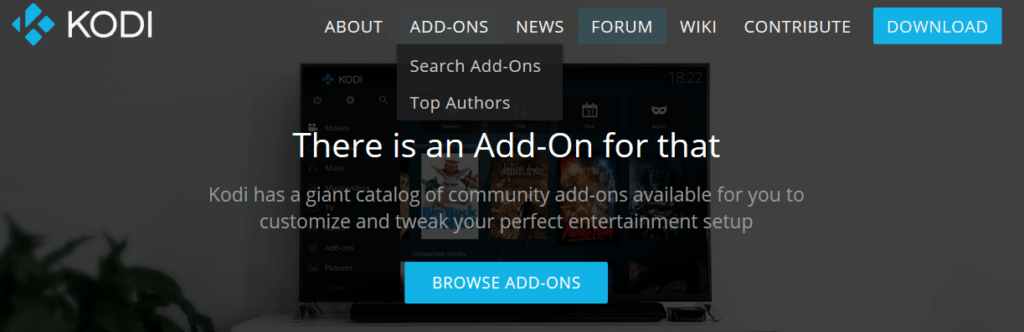
Scrollen Sie auf der daraufhin angezeigten Seite nach unten zu Wähle deine Waffe Abschnitt, in dem Sie eine Auswahl an Downloads haben:
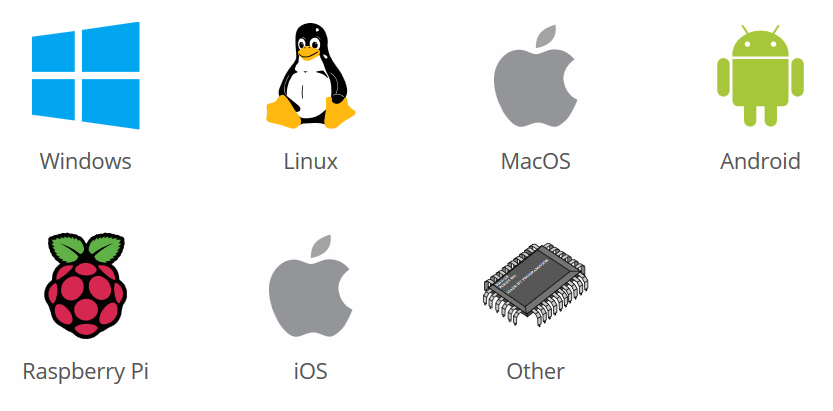
Klicken Sie auf das Symbol mit der Bezeichnung iOS, wählen Sie die entsprechende DEB-Datei aus und speichern Sie sie auf Ihrem Desktop.
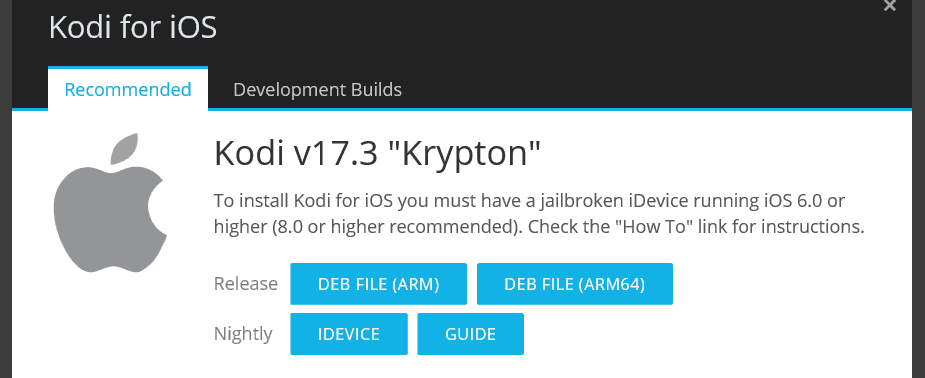
Als Nächstes stellen wir sicher, dass es für unsere Installationsmethode verwendet werden kann.
Schritt 3: Konvertieren Sie die DEB-Datei in eine IPA-Datei
Bevor Sie Ihre Kodi-Datei mit Cydia Impactor verwenden können, müssen Sie sie mit einem nicht archivierten Dienstprogramm konvertieren. Für Windows können Sie ein Tool wie 7-Zip verwenden, oder MacOS-Benutzer wählen The Unarchiver. Für dieses Tutorial verwenden wir 7-Zip.
Klicken Sie mit der rechten Maustaste auf Ihre DEB-Datei, die Sie auf Ihrem Desktop gespeichert haben. Wählen Sie hier 7-Zip > Dateien extrahieren und wählen Sie einen Speicherort für die extrahierten Dateien. Es könnte einfacher sein, die Dinge einfach zu halten und alles vorerst auf dem Desktop zu speichern.
Sobald dies abgeschlossen ist, öffnen Sie den extrahierten Ordner und Sie sehen eine Datei mit dem Namen data.tr. Machen Sie dasselbe mit dieser Datei (Rechtsklick und Auswahl 7-Zip > Dateien extrahieren).
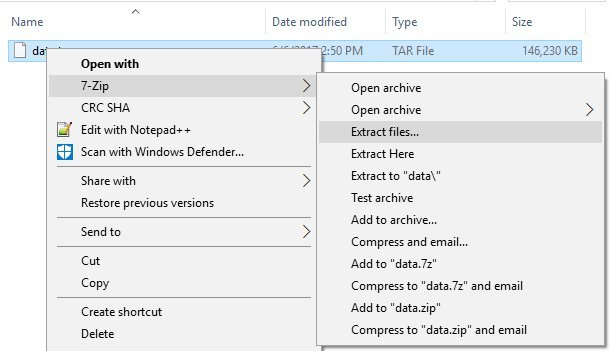
Öffnen Sie nun den extrahierten Ordner und Sie werden einen finden Anwendungen Mappe. Öffnen Sie dies und Sie werden ein sehen Kodi.app Mappe. Erstellen Sie hier einen neuen Ordner und nennen Sie ihn so einfach wie Kodi New.
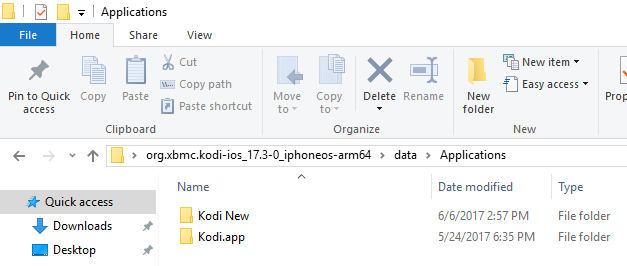
Als nächstes ziehen Sie die Kodi.app Ordner in Ihren neuen Ordner. Jetzt müssen Sie diesen neuen Ordner in ein Archiv packen. Klicken Sie mit der rechten Maustaste darauf und wählen Sie 7-Zip > Zum Archiv hinzufügen.
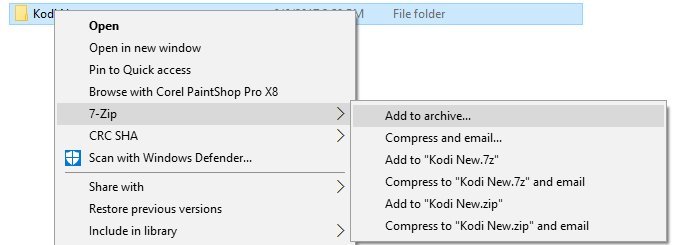
Vergewissern Sie sich, dass der Name im daraufhin angezeigten Fenster mit endet .ipa und das Archivformat ist .Postleitzahl.
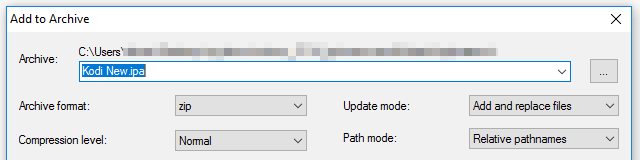
Anschließend ist Ihre neue IPA-Datei einsatzbereit.
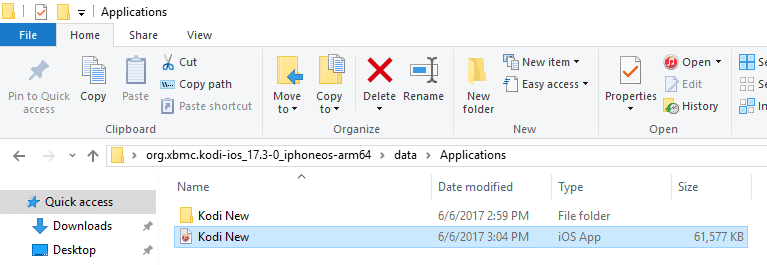
Ziehen Sie dies auf Ihren Desktop, um die Arbeit zu vereinfachen.
Schritt 4: Verbinden Sie Ihr Gerät mit Ihrem Desktop und öffnen Sie die Cydia Impactor-App
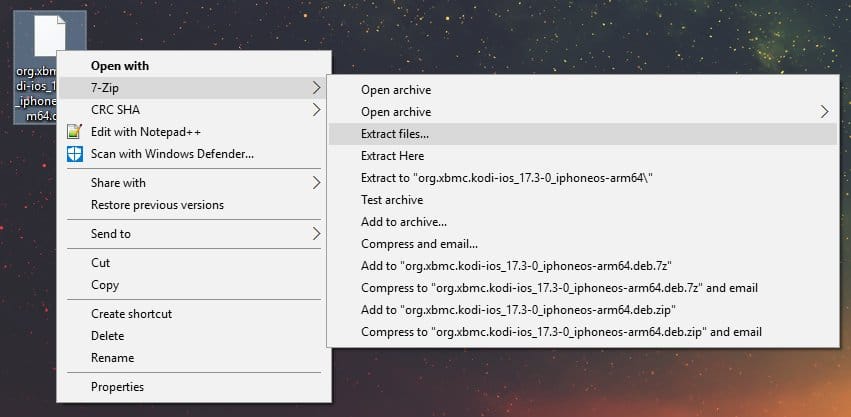 Jetzt, da Sie sowohl die Cydia Impactor-Anwendung als auch Ihre Kodi IPA-Datei bereit haben, ist es an der Zeit, Ihr iPhone oder iPad mit Ihrem USB-Kabel an Ihren Desktop anzuschließen. Wenn iTunes automatisch geöffnet wird, schließen Sie es. Möglicherweise müssen Sie auch auf Ihr Gerät antworten und fragen, ob Sie dem Computer vertrauen möchten:
Jetzt, da Sie sowohl die Cydia Impactor-Anwendung als auch Ihre Kodi IPA-Datei bereit haben, ist es an der Zeit, Ihr iPhone oder iPad mit Ihrem USB-Kabel an Ihren Desktop anzuschließen. Wenn iTunes automatisch geöffnet wird, schließen Sie es. Möglicherweise müssen Sie auch auf Ihr Gerät antworten und fragen, ob Sie dem Computer vertrauen möchten:
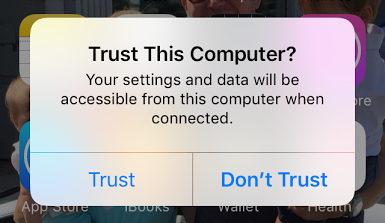
Jetzt ist es Zeit, zu den zuvor extrahierten Cydia Impactor-Dateien zurückzukehren. Öffnen Sie den Ordner und wählen Sie Impaktor (mit einem Werkzeugsymbol daneben):
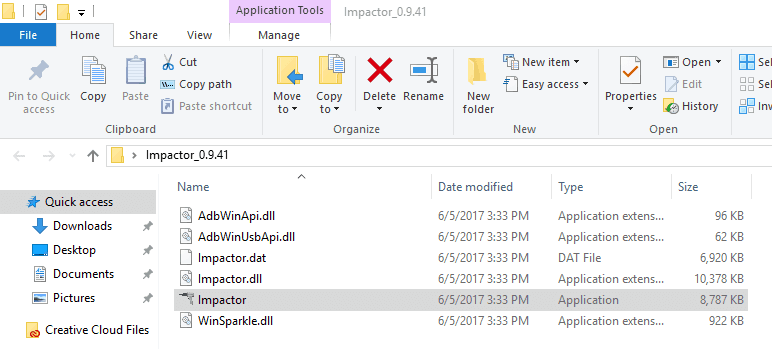
Dadurch wird die App aber gestartet Drücken Sie nicht auf Start.
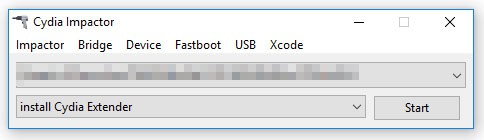
Sobald die App einsatzbereit ist, kann die Installation beginnen.
Schritt 5: Starten Sie den Installationsprozess
Wenn die Cydia Impactor-App geöffnet ist, können Sie die zuvor erstellte Kodi IPA-Datei verwenden. Ziehen Sie die Datei einfach per Drag & Drop auf die App-Oberfläche. Anschließend werden Sie von Cydia Impactor aufgefordert, Ihren Apple iTunes-Benutzernamen gefolgt von Ihrem Kennwort einzugeben.
Obwohl dies etwas nervig erscheint, werden diese Informationen nicht aufgezeichnet und einfach an Apple gesendet, damit die Installation beginnen kann.
Jetzt ist es Zeit, sich zurückzulehnen und zu warten, während die Installation stattfindet. In der App wird eine Reihe von Nachrichten angezeigt, und ein grüner Balken zeigt den Fortschritt des Installationsvorgangs an.
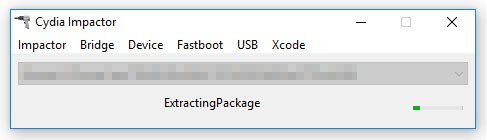
Sobald es angehalten hat, ist es Zeit, mit dem nächsten Schritt fortzufahren.
Schritt 6: Vertrauen Sie Ihrer Benutzer-ID als Entwickler auf Ihrem Gerät
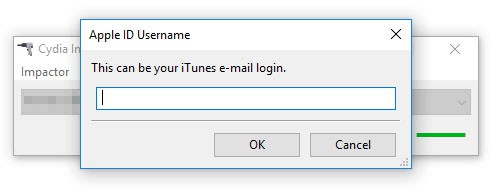 Bevor Sie Kodi nutzen können, müssen Sie als letzten Schritt akzeptieren, dass Sie Ihrer Benutzer-ID als Entwickler auf Ihrem Gerät vertrauen. Dazu gehen Sie in die Einstellungen > Allgemeines > Geräteverwaltung.
Bevor Sie Kodi nutzen können, müssen Sie als letzten Schritt akzeptieren, dass Sie Ihrer Benutzer-ID als Entwickler auf Ihrem Gerät vertrauen. Dazu gehen Sie in die Einstellungen > Allgemeines > Geräteverwaltung.
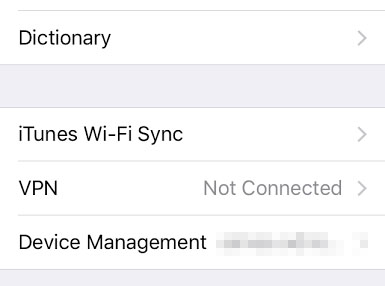
Jetzt müssen Sie nur noch auswählen Vertrauen , wo “” wird derjenige sein, den Sie zuvor verwendet haben.
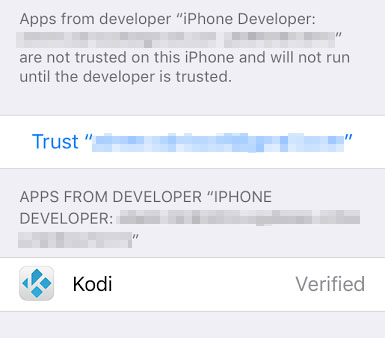
Endlich treffen Vertrauen Bestätigen Sie im daraufhin angezeigten Popup:
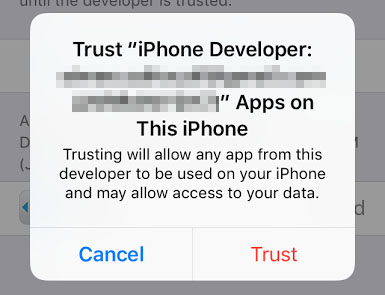
Sobald dies erledigt ist, können Sie beenden die Einstellungen Dort befindet sich die Kodi-App auf Ihrem Homescreen und kann sofort verwendet werden.
“Smartphone” von Dariusz Sankowski unter CC BY 2.0 lizenziert
nter Kodi es un reproductor multimedia de código abierto increíblemente potente que puede transmitir prácticamente cualquier cosa. Puede ver sus programas de televisión favoritos desde cualquier lugar y capturar todos los eventos deportivos importantes con Kodi. ¡Lo mejor de todo es que es gratis! La pregunta es cómo configurar Kodi en su dispositivo móvil para poder aprovechar las increíbles ofertas desde cualquier lugar. Si está utilizando un iPad o iPhone, la instalación de Kodi no es tan difícil. Si bien no es tan fácil como visitar la App Store, es relativamente rápido. De hecho, hay varias formas de instalar Kodi en su iPad o iPhone, incluso a través de su computadora de escritorio. En esta publicación, le mostraremos paso a paso cómo instalar Kodi en un iPad o iPhone utilizando su escritorio y la aplicación Cydia Impactor. En este tutorial, se utiliza un dispositivo Windows conectado a un iPhone. Sin embargo, puede realizar pasos similares utilizando una computadora de escritorio Mac y un iPad u otra combinación. ¡Empecemos! Contenido 1 Use una VPN con Kodi 2 Paso 1: Descargue la última versión de Cydia Impactor 3 Paso 2: Descargue la última versión de Kodi 4 Paso 3: Convierta el archivo DEB en un archivo IPA 5 Paso 4: Conecte su dispositivo a su escritorio y abra la aplicación Cydia Impactor 6 Paso 5: Inicie el proceso de instalación 7 Paso 6: Confíe en su ID de usuario como desarrollador en su dispositivo Use una VPN con Kodi Antes de comenzar la instalación, asegúrese de instalar una VPN (Red privada virtual) antes de transmitir o descargar contenido con Kodi. Esto es muy recomendable ya que le brinda un nivel adicional de privacidad al cifrar y redirigir el tráfico de su dispositivo. De esta manera, puede tratar sus actividades de transmisión de manera confidencial para su ISP y otros y desbloquear contenido bloqueado. Se sabe que los ISP ralentizan las operaciones de transmisión pesadas y los problemas de almacenamiento en búfer de Kodi ocurren con frecuencia cuando no se utiliza una VPN. Aunque la aplicación Kodi en sí no contiene amenaz